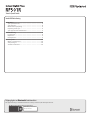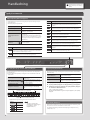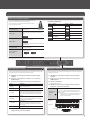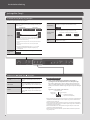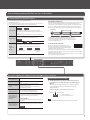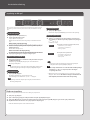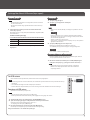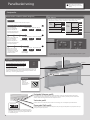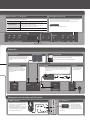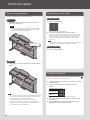Handledning ...................................................2
Spela på instrumentet ........................................2
Spela upp låtar ..............................................4
Orkesterackompanjemang ...................................5
Inspelning av ditt spel ........................................ 6
Spela upp låtar från ett USB-minne ............................ 7
Panelbeskrivning ..............................................8
Frontpanelen ................................................8
Bakpanelen .................................................9
Bottenpanelen ..............................................9
Innan du spelar ...............................................10
Öppna och stäng locket .....................................10
Sätt på/stäng av ............................................10
Stämma instrumentet .......................................10
Innehållsförteckning
Svensk Quick Guide
Tillgänglighet av Bluetooth-funktionalitet
Var uppmärksam på, att funktionaliteten kan bero på det land, där du köpte enheten.
Bluetooth logon visas när du
sätter på strömmen.
Om Bluetooth-funktionaliteten är inkluderad

Välj ljud ([Piano] [Other]-knapparna)
Spela olika ljud med höger och vänster hand ([Split]-knappen)
Du kan spela olika ljud i vänster och höger del av klaviaturen, som skiljs åt vid en
betämd tangent.
Denna funktion kallas “Split Play” och tangenten som delar klaviaturen kallas för
“Splitpunkten.”
Aktivera splitfunktionen
Tryck på [Split]-knappen så lampan i
knappen lyser.
Ändra klaviaturens splitpunkt
Tryck och håll [Split]-knappen nedtryckt
och tryck på den tangent, som anger den
önskade splitpunkten.
Välj ljud för höger hand Som när du väljer ljud
Välj ljud för vänster hand
Tryck och håll [Split]-knappen nedtryckt
och följ beskrivningen i avsnittet “Välj
ljud” .
B1 B6
Vänster hands ljud Höger hands ljud
Området du kan ange en splitpunkt
Splitpunkten när instrumentet sätts på: F#3
* Splitpunkten anger den högsta tonen för vänster hand.
Display
(exempel)
Pitch
F 3
F 3
A 4
A 4
C 4
C4
OBS
Separata och oberoende
inställningar för Split kan göras
i Song Mode (s. 4) och i
Rhythm Mode (s. 5).
Layering två ljud (Dual Play)
Du kan spela med två ljud samtidigt när du spelar på klaviaturen. Denna funktion
kallas “Dual Play.”
Aktivera Dual (on)
Tryck och håll [Piano]-knappen nedtryckt och
tryck på [Other]-knappen.
Avbryt Dual (o) Tryck på [Piano] eller [Other]-knappen.
Välj ljud
Välj ljud med [Piano]-knappen och [Other]-
knappen innan du aktiverar Dual funktion.
1. Tryck på [Piano]-knappen och välj ljud med [-] [+]-knapparna.
2. Tryck på [Other]-knappen och välj ljud med [-] [+]-knapparna.
3. Håll [Piano]-knappen nedtryckt och tryck på [Other]-knappen
för att aktivera Dual-funktionen.
Ljud 1 och ljud 2 hörs samtidig.
Du avbryter Dual-funktionen genom att trycka på [Piano]- eller [Other]-
knappen.
Handledning
Spela på instrumentet
Detta digitalpiano kan spela med en lång rad pianoljud och andra typer av ljud -
ljuden kallas Tones.
Du kan välja ett ljud och justera det:
Välj ett pianoljud Tryck på [Piano]-knappen.
Välj ett annat ljud Tryck på [Other]-knappen.
Välj olika ljud
Tryck på [Piano] eller [Other]-knappen och tryck
därefter på [-] [+]-knapparna.
Justera Spaciousness för
ljuden
Håll [Piano]-knappen nedtryckt och tryck på [-]
[+]-knapparna.
* Om du använder hörlurar och Headphone 3D
Ambience eekten är inställd till “On”, ger detta
dig möjlighet att justera djupet av Headphone
3D Ambience.
Justera klarheten av ljuden
(Brilliance)
Tryck och håll [Other]-knappen nedtryckt och tryck
på [-] [+]-knapparna.
[Piano]-knappen
Display Förklaring
1
Concert Piano
Ljuden av en n konsertygel. Detta piano rekommenderas å det varmaste
och kan användas till att spela alla typer av musik.
2
Ballade Piano
Ett mörkare pianoljud som rekommenderas till lugnare musik.
Display Förklaring
3
Bright Piano
Ett klart ygelljud som kan rekommenderas om du vill spela piano i en
ensemble.
4
Magical Piano
Ett charmerande ljud som lägger ihop Synth Bells och konsertygelljuden.
5
Piano+Strings
Ståkar med Concert Piano.
6
Piano+Pad
En Pad-ljud och ett Concert Piano tillsammans.
7
Piano+Choir
En kör och ett Concert Piano tillsammans.
8
Rock Piano
Ett robust pianoljud som rekommenderas till rock och boogie-woogie.
g
Ragtime Piano
Ett honky-tonk piano som rekommenderas till ragtime-musik.
10
Harpsichord
Ett tangentinstrument som var utbrett inom barocken. Ett nt knäppande
strängljud.
11
Coupled 8+4
Ljuden av en cembalo kopplat till en högre oktav.
Inställningar för parametrar med
denna ikon kan sparas i Memory
Backup.
Byta tonart (Transpose)
Med Transpose-funktionen kan du byta tonart för klaviaturen i halvtonsteg, så du
kan spela i en tonart och höra musiken i en annan tonart.
För ytterligare upplysniingar hänvisas till “Transposing the Keyboard or Song
(Transpose)” (s. 11).
2

Metronome ([Metronome]-knappen)
Du kan spela samtidig med att metronomen hörs. Du kan justera
tempot eller taktart för metronomen, om du vill det.
Om du spelar upp en låt, kommer metronomen spela i samma
tempo och taktart som låten.
Använd Metronome
Tryck på [Metronome]-knappen så lampan i
knappen blinker.
Ändra tempo
Aktivera [Metronome]-knappen och displayen visar
tempot. Tryck på [-] [+]-knapparna för att justera
tempot.
108
Ändra taktart
Tryck och håll [Metronome]-knappen nedtryckt och
tryck på [-] [+]-knapparna.
4.4
För detaljer om möjliga taktarter hänvisas till “List of
Time Signatures.”
Lägg till inräkning
Aktivera metronomen och tryck på [s
(Start/Stop)]-knappen.
Ändra volymen för
metronomen
Håll [Metronome]-knappen nedtryckt och tryck på
Volume-knapparna.
0
Soft
10
Loud
–
Tvillingpiano (Twin Piano)
Du kan dela klaviaturen i en vänster och en höger halva, så två personer kan spela
samtidigt i samma oktav.
1. Håll [Metronome]-knappen nedtryckt och tryck på [Split]-
knappen.
2. Tryck på [-] [+]-knapparna för att välja “
F03
” och tryck på
[s]-knappen.
3. Välj “
On
” inställningen.
* Concert Piano är valt.
4. Håll [Metronome]-knappen nedtryckt och tryck på [Split]-
knappen för att gå ur Function Mode.
Ändring av hur
Twin Piano
låter
I Function Mode väljs “
F02
” och välj därefter “
1
” eller “
2
.”
1
0 Tonerna spelade i höger halva är starkare i höger
högtalare, och tonerna från vänster halva är starkare i
vänster högtalare.
2
0 Tonerna spelade i höger halva hörs endast i höger
högtalare, och tonerna från vänster halva hörs
endast i vänster högtalare.
.
C4 C5 C6 C7 C8C3C2C1
C4 C5 C6C3C4 C5C3 C6
Fortepedal för vänster
halva
Fortepedal för höger
halva
Normal
klaviatur
Twin Piano
Splitpunkten
List of Time Signatures
Display Taktart Display Taktart
2.2
2/2
6.4
6/4
0.4
Endast de obetonade slagen
hörs.
7.4
7/4
2.4
2/4
3.8
3/8
3.4
3/4
6.8
6/8
4.4
4/4 (default)
g.8
9/8
5.4
5/4
12.8
12/8
Anslagskänslighet (Key Touch)
Du kan ändra på klaviaturens anslagskänslighet och sättet ljuden reagerar på ditt
anslag. Du kan justera anslaget, så det passar till din spelstil.
1. Håll [Metronome]-knappen nedtryckt och tryck på [Split]-
knappen.
2. Tryck på [-] [+]-knapparna för att välja “
F01
” och tryck på
[s]-knappen.
3. Tryck på [-] [+]-knapparna för att ändra på inställningarna.
Värde Förklaring
F
(Fixed)
Ljuden spelas upp med samma volym oavsett hur hårt
du spelar på tangenterna.
L2
(Super Light) Ett lättare anslag än
L1
(Light).
L1
(Light)
Väljer ett lätt anslag.
Du kan spela fortissimo ( ) genom ett lättare anslag
än genom “
N
(medium),” vilket betyder att klaviaturen
känns lättare. Denna inställning gör det lätt att spela
för barn.
N
(Medium)
Det är standardanslagskänsligheten.
Detta är standardanslagskänsligheten som är närmast
anslaget på ett akustiskt piano.
H1
(Heavy)
Tungt anslag
Du skall spela kraftigare på klaviaturen än med “
N
(medium)” för att uppnå fortissimo (). Tangenterna
känns tyngre.
H2
(Super Heavy) Ett tyngre anslag än
H1
(Heavy).
4. Håll [Metronome]-knappen nedtryckt och tryck på [Split]-
knappen för att gå ur Function Mode.
3

Spela upp låtar (Songs)
Funktioner för [x] [y] [s]-knapparna
Så använder du Song Mode ([Song]-knappen)
Tryck på [Song]-knappen för att välja Song Mode.
Välj en Song
Tryck på [Song]-knappen och tryck på [-] [+]-knapparna.
Är du mitt i en låt, kan du trycka på [-]-knappern för att gå till
starten av låten.
a.01 d.36U.10N.01
– –
Inspelade låtar Interna låtar
• Låtar som är markerade med “
a
,
b
,
c
,
d
” är interna låtar.
För ytteligare upplysningar hänvisas till “Internal Song List” i
slutet av denna bruksanvisning.
• Låtar markerade med “
U
” är låtar, som är inspelade i det interna
minnet.
• Låtar markerade med “
N
” är låtar, som är inspelade på ett
USB-minne.
* För att byta mellan kategorierna “
a
,
b
,
c
,
d
,
U
,
N
,” skall
du hålla [Song]-knappen nedtryckt och trycka på [-]
[+]-knapparna.
Ändring av
antalet takter i
en låt
Tryck på [x] [y]-knapparna för att ange antalet takter.
1.
Användarhandledning
Bestäm tempo
Tryck på [Metronome]-knappen.
Tryck på [-] [+]-knapparna för att bestämma tempo.
108
Bestäm volymen
för en låt
Tryck på [Song]-knappen och håll den nedtryckt och använd
Volume-knapparna för att ange volymen för en låt.
g 1
(Låten är starkast)
1 g
(Ditt spel är
starkast )
g g
(Samma volym)
– –
Song Volume – Manual performance volume
Spela upp alla
låtar
Tryck och håll [Song]-knappen nere och tryck på [s]-
knappen (All Song Play).
Starta/Stoppa uppspelning
av en låt
Tryck på [s]-knappen.
När låten är spelad till slutet, kommer den att
stoppa.
Fast-Forward
Tryck på [y]-knappen.
Genom att hålla [y]-knappen nedtryckt och
trycka på [x]-knappen, kan du snabbare spola
fram.
Rewind
Tryck på [x]-knappen.
Genom att hålla [x]-knappen nedtryckt och
trycka på [y]-knappen, kan du snabbare spola
tillbaka.
Välj vilka Parter som spelas upp
1. Tryck och håll [s]-knappen nedtryckt och använd [-]
[+]-knapparna för att välja vilka Parter som skall spelas upp.
Genom att trycka era gånger på dessa knappar, kan man sätta på och
stänga av ackompanjemangs-parten, vänster-hands-parten och höger-
hands-parten och få det önskade arrangemanget med spelade/avstängda
parter.
oo
Ackompanje-
mangs part
Vänster-hand part
Höger-hand part
o
0 Ljuden hörs (played)
0 Ljuden hörs inte (muted)
Uppspelning: Part Play/Mute status indikatorer
* När du använder Twin Piano, kommer det du spelar i vänster halva av klaviaturen bli
inspelat som vänster-hand-part, och det du spelar i höger halva av klaviaturen bli
inspelat som höger-hand-part.
* När du använder Split, kommer ljuden du spelar med i vänster halva av klaviaturen
bli inspelade som vänster-hand-part, och det du spelar i höger halva av klaviaturen
bli inspelat som höger-hand-part.
* När du använder Dual, tone 1 blir inspelad som höger-hand-part och tone 2 blir
inspelad som ackompanjemangspart.
* När du spelar med annat än Twin Piano, Split eller Dual, blir det hela inspelat som
höger-hand parten.
4

Orkesterackompanjemang (Rhythm) som styrs av dina ackord
Så används Rhythm Mode ([Rhythm]-knappen)
Tryck på [Rhythm]-knappen för att välja Rhythm Mode.
Split-funktionen aktiveras.
När ackompanjemanget spelar, kommer vänster-hand parten inte att höras, men det
är den sektion där du spelar de ackord, som styr ackompanjemanget.
Välj en Rhythm
Tryck på [Rhythm]-knappen och därefter på [-] [+]-knapparna.
1-1 g-6
–
Du hittar detaljer i “Rhythm List” i den engelska manualen.
* Du byter genre för ackompanjemanget genom att trycka och
hålla
* [Rhythm]-knappen nedtryckt och trycka på [-] [+]-knapparna.
Bestäm tempot
Tryck på [Metronome]-knappen.
Använd [-] [+]-knapparna för att bestämma tempot.
108
Tempoomfång
20
–
250
Bestäm
volymen för
Rhythm
Håll [Rhythm]-knappen nedtryckt och tryck på Volume-knapparna,
för att justera volymen för ackompanjemanget (rhythm).
g 1
(Rhythm är starkast)
1 g
(Ditt pianospel är
starkast)
g g
(Samma)
– –
Rhythm volume – Manual performance volume
Hur används [x (Variation)] [y(Intro/Ending)] [s (Start/Stop)]-knapparna
Om Rhythm-funktionen
Instrumentet har era inbyggda orkesterackompanjemang i olika musikstilar, såsom
jazz och rock. Orkesterackompanjemanget är inte endast trummor, utan även
ackompanjemang med instrument som piano, gitarr, bas, och ståkar. Du kan lägga
till intro och avslutningar till dina ackompanjemanger och sätta in ll-ins. Dessa
funktioner gör det lätt att skapa ditt eget uttrycksfulla rytmiska ackompanjemang.
Rhythm Flow
Intro
Accompaniment
Ending
Det nns två typer av ackompanjemang: original och variations
ackompanjemang. Detta används t.ex. till vers och refräng i en låt,
där versen är originalackompanjemanget och refrängen spelas med
variationsackompanjemanget.
Så använder du ackorden
När du spelar ett ackord i klaviaturens vänster halva,
kommer ackompanjemanget att spela utifrån det ackord
du spelar. (Tryck på tangenterna markerade med “ ” på
illustrationen spelas som ackordet “C.”)
OBS, att det inte är nödvändigt att spela alla tonerna i ackorden. Ett ackord kan
anges genom att bara spela på en tangent. Spelar du tangenten märkt med “ ” på
illustrationen spelas ackordet “C.”
Du hittar detaljer i avsnittet “Chord Recognition When Split Is On” (s. 12), och “Chord
Fingering List” i den engelska manualen.
Cm7 ( 5 )
C C# D E E F
CM7 C#M7 DM7 E M7 EM7 FM7
C7 C#7 D7 E 7 E7 F7
Cm C#m Dm E m Em Fm
Cm7 C#m7 Dm7 E m7 Em7 Fm7
Cdim C#dim Ddim E dim Edim Fdim
Dm7 ( 5 ) Em7 ( 5 )
Caug C#aug Daug E aug Eaug Faug
C7sus4 C#7sus4 D7sus4 E 7sus4 E7sus4 F7sus4
Fm7 ( 5 )E m7 ( 5 )C#m7 ( 5 )
Csus4 C#sus4 Dsus4 E sus4 Esus4 Fsus4
C7/13 C#7/13 D7/13 E 7/13 E7/13 F7/13
CmM7 C#mM7 DmM7 E mM7 EmM7 FmM7
Starta/Stoppa
ackompanjemanget
Tryck på [s (Start/Stop)]-knappen.
Start med ett Intro
Aktivera [y(Intro/Ending)]-knappen och spela ett
ackord.
Lägg till en avslutning
(Ending)
Medan ackompanjemanget spelar trycker du på
[y(Intro/Ending)]-knappen.
Avslutningen spelas upp genom nästa ett-slag och
ackompanjemanget stoppar.
Välj Variation av
ackompanjemanget
Tryck på [x (Variation)]-knappen.
O 0 Ett simpelt ackompanjemang spelas.
On 0 Ett utvidgat ackompanjemang spelas.
Sätt in ett Fill-in när
ackompanjemanget
byter till Variation
(Auto Fill)
Håll [x (Variation)]-knappen nedtryckt och tryck på [-]
[+]-knapparna för att välja “On,”. Fill-in spelas automatisk,
när du byter till variations-ackompanjemanget.
Vad är “Fill-In?”
En kort improviserad musikalisk övergång mellan former
kallas “Fill-In.”
Starta ackompanjem-
anget när du trycker
på en tangent (Sync)
Tryck på [Rhythm]-knappen.
Ackompanjemanget startar när du spelar på en tangent.
Snc
Spela endast trummor eller en annan specik part
1. Håll [s (Start/Stop)]-knappen nedtryckt och tryck på [-]
[+]-knapparna för att välja vilka parter som skall stängas av
(Mutes).
Du kan aktivera och stänga av trummor, bas och andra instrument,
så du kan bestämma hur många instrument som spelar med i
ackompanjemanget.
oo
Trommer
Bas
Andra instrument
o
0 Ljuden hörs (played)
0 Ljuden är avstängda (muted)
Indikator för Play/mute status ackompanjemangets parter
OBS
Några stilarter innehåller andra instrument, t.ex. i bas-parten.
5

Du kan spela in ditt spel, även när du spelar med ackompanjemang. Du kan spela upp
din inspelning och höra vad du har spelat, eller så kan du spela tillsammans med dig
själv.
Gör klar till inspelning
1. Välj det ljud du vill spela med (s. 2).
2. Starta eventuellt metronomen.
Tryck på [Metronome]-knappen.
Medan du hör metronomen, kan du ange tempot och taktarten för låten
(s. 3).
Om du vill ha ackompanjemang
3. Vill du ha ackompanjemang till din inspelning, skall du trycka på
[Rhythm]-knappen.
Bestäm stilart och tempot (s. 5).
Om du inte vill ha ackompanjemang
3. Tryck på [Song]-knappen, så lampan i knappen lyser.
Ställ in Recording-standby Mode
4. Tryck på [Song]-knappen och håll den nedtryckt medan du trycker
på [Rhythm]-knappen.
Lampan i [Song]- och [Rhythm]-knappen lyser och instrumentet är i
Recording-standby Mode.
OBS
Om du inte vill spela in och gå ur Recording-standby Mode, skall du trycka
och hålla [Song]-knappen nedtryckt och trycka på [Rhythm]-knappen.
Starta inspelningen
5. Tryck på [s]-knappen.
En tvåtakters inräkning sker och inspelningen startar.
Under inräkningen visas taktnumret “
-2
” och “
-1
” i displayen.
OBS
Inspelningen startar när du spelar på en tangent, när instrumentet är i
Recording-standby Mode.
Stoppa inspelningen
6. Tryck på [s]-knappen.
Genom ännu ett tryck på [s]-knappen, kan du höra din inspelning.
Välj var låten skall sparas
7. Tryck på [-] [+]-knapparna för att bestämma, var du vill spara
(save) din låt, och därefter trycker du på [Metronome]-knappen.
U
(User)
U.01
–
U.10
N
(USB)
N.01
–
N.gg
v01
Minnesplats som inte har inspelade musik (tom låt)
• Liten bokstav “
v
” (User memory)
• Liten bokstav “
n
” (USB-minne)
• Visar ingen punkt
U.01
Minnesplats med inspelade musik
• Stor bokstav “
U
” (User memory)
• Stor bokstav “
N
” (USB-minne)
• Visar en punkt
OBS
Vill du inte spara din låt, skall du trycka och hålla [Song]-knappen
nedtryckt, medan du trycker på [Rhythm]-knappen.
OBS
När du väljer ett låtnummer som redan innehåller musikinspelningar
(låtnummret “
U
” eller “
N
”) och sparar, kommer den tidigare
inspelningen att raderas.
* Medan låten sparas visas animationen av en roterende “
o
” symbol i
displayen i era sekunder. Du skall inte stänga av instrumentet vid
denna tidpunkt, då du därmed kan mista din inspelning.
Inspelning av ditt spel
Radera en inspelning
Du raderar en låt genom att spela in en låt utan musik. Detta görs på följande sätt:
1. Tryck på [Song]-knappen.
2. Tryck och håll [Song]-knappen nedtryckt medan du trycker på [Rhythm]-knappen.
3. Tryck på [s]-knappen och du hör två takters inräkning, varefter du trycker på [s]-knappen igen utan att spela på klaviaturen.
4. Välj det låtnummer du vill radera och tryck på [Metronome]-knappen.
En låt utan musik blir inspelad och den valda låten raderas.
Användarhandledning
6

Spela upp låtar från ett USB-minne (köps separat)
Anslut ett USB-minne
OBS
• När ditt USB-minne innehåller stora mängder låtar, kommer det att ta lite
tid att läsa informationen.
• Du skall endast använda single-byte alfanumeriska tecken i namnen på
dina ler.
1. Använd din dator till att kopiera dina favoritlåtar till ditt USB-
minne (köps separat).
Ditt digitalpiano kan spela upp SMF (Standard MIDI Files) eller ljudler (WAV)
från ett USB-minne.
Format som kan spelas upp
Type Förklaring
SMF Standard MIDI les (format 0, 1)
WAV WAV format, 44.1 kHz, 16-bit linear
2. Anslut ditt USB-minne till USB MEMORY-porten på ditt
digitalpiano.
Spela upp låtar
1. Tryck på [Song]-knappen.
2. Tryck på [-] [+]-knapparna för att välja låt.
N.01
OBS
• Väljer du en en audio-l (WAV l), visar displayen en punkt efter den sista
siran.
N.02.
Filerna på USB-minnet visas. “
N
” indikerar USB-minne. Numren tilldelas
automatiskt, så när du senare raderar eller lägger till ler, kommer numren
automatiskt att bli uppdaterade.
• Alla lern på USB-minnet börjar med “
N
.”
• Trycker du på [-] [+]-knapparna kommer displayen visa “
U
” eller “
a
,” lerna i
digitalpianots interna minne.
3. Tryck på [s]-knappen för att välja en låt.
Displayen visar taktnumret för den SMF-l som spelas upp.
Om en WAV-l spelas upp kommer displayen visa uppspelningstiden.
1.01
(T.ex.: 1 minut 1 sekund har musiken spelat)
Sänka volymen av en ljudls “Central Sound”
Med denna funktion kan du sänka volymen på ljudlernas ljud i mitten av
stereoperspektivet. Det kallas “Center Cancel”.
1. När du har valt din låt, skall du trycka och hålla [s]-knappen
nedtryckt och trycka på [-] [+]-knapparna så den sätts till “
On
.”
OBS
Denna funktion fungerar inte perfekt på alla låtar. I några fall kan
funktionen inte dämpa ljudet i mitten eller kommer att försämra
inspelningens kvalitet.
Om USB-minnen
När du använder ett helt nytt USB-minne, skall du först formatera det på digitalpianot.
OBS
• Du skall aldrig sätta i eller ta bort ett USB-minne, när instrumentet är på. Detta kan förstöra data på instrumentet eller på
USB-minnet.
• Sätt i USB-minnet försiktigt så det sitter säkert på plats i kontakten.
• Använd USB-minnen köpta från Roland, då vi annars inte kan garantera att alla funktionerna kommer att fungera.
Formatera ett USB-minne
Du formaterar ett USB-minne på föjande sätt.
OBS
• När du formaterar kommer allt att raderas på USB-minnet.
• Ett helt nytt USB-minne skall alltid formateras på ditt digitalpiano första gången det används.
1. Anslut det USB-minne som skall formateras till USB MEMORY-porten.
2. Tryck och håll [Song]-knappen nedtryckt medan du sätter på instrumentet.
Håll [Song]-knappen nedtryckt tills displayen skriver “
Svr
” .
- du avbryter genom att trycka på [y]-knappen.
3. Du startar formateringen genom att trycka på [s]-knappen.
När alla lamporna i knapparna lyser på instrumentet är formateringen färdig.
Stäng av instrumentet - och sätt därefter på det igen.
Bottenpanelen på digitalpianot
7

Bakpanel
Denna ikon anger, att du kan
spara inställningen i en Memory
Backup.
Bottenpanel
Frontpanelen
* För ytterligare upplysningar om hur övriga knappar används hänvisar vi till den engelska
“Operation Guide” (s.2)–(s. 7).
Panelbeskrivning
[L] Switch
Denna knapp sätter på och stänger av (s. <?>).
Fabriksinställningen kommer automatiskt att
stänga av instrumentet, när det inte har varit i
användning i 30 minuter.
Har instrumentet blivit avstängt, kan du sätta
på det igen, genom att trycka på [L]-knappen. Vill du inte att instrumentet
automatiskt stängs av, kan du sätta “Auto O”-inställningen till “OFF”, som
beskrivs i avsnittet “Making the Power Automatically Turn O After a Time
(Auto O )” (s. 13 i den engelska manualen).
Om displayen
Displayen visar ljudens nummer (tone number), låtens nummer (song number),
takttal (measure number), tempo, vald funktion och parameterns värde.
Tone
number
Piano
1
Other
1
Tempo
108
Measure number
1.
Song
number
Internal song
a.01
c.01
User
U.01
USB ash
Drive
N.01
Rhythm
1-1
Justera Volume och Balance (Volume-knapparna)
Huvudvolym
Använd Volume-knapparna till för bestämma volymen.
Volymen mellan Song/Rhythm och pianot (Song Balance)
Tryck och håll [Song]-
knappen eller [Rhythm]-
knappen nedtryckt, och
använd Volume-knapparna
till att bestämma balansen.
Relativ balans för Dual Tones (Dual Balance)
Detta kräver att Dual är på.
Tryck och håll [Piano]-
knappen och [Other]-
knappen nedtryckta och
använd Volume-knapparna
till att justera balansen.
Relative Balans mellan Split Tones (Split Balance)
Detta kräver att Split är
aktiverat. Tryck och håll
[Split]-knappen nedtryckt,
och justera balansen med
Volume-knapparna.
g 1
(Låten är starkast)
1 g
g g
(Samma)
– –
Volume för låten – Volume för ditt spel
(Ditt spel är starkast)
g 1
(Piano är starkast)
1 g
g g
(Samma)
– –
Volume för pianoljuden – Volume för extraljuden
g 1
(Vänster hands
ljud är kraftigst)
1 g
g g
(Samma)
– –
Vänster hands volym – Höger hands volym
Hörlurskrok
När du inte
använder
hörlurarna, kan
du hänga dem på
hörlurskroken.
Fortepedal (damper-pedal)
Fortepedalen håller de tonerna du slått an och låter dem klinga, så länge du du håller pedalen nedtryckt. På
ett akustisk piano kommer strängarna i hela pianot att ge resonans, när forte-pedalen trycks ned. Instrumentet
simulerer detta extra klangelement som kallas damper resonance.
Sostenuto-pedal
Pedalen i mitten är en sostenuto-pedal, som låter de toner klinga, som är nedtryckta när pedalen aktiveras.
Piano-pedal (Soft pedal)
Pedalen till vänster är en “Piano-pedal”, som dämpar det, du spelar på pianot. Mjukheten av pianopedalen beror på
hur mycket du trycker på pedalen.
Justeringsskruv
Vrid justeringsskruven nedåt så justeringsdelen är i kon-
takt med golvet. Se till, om du har placerat digitalpianoet
på en matta, att du vrider ner justeringsskruven tills den
är i kontakt med golvet.
8

Bluetooth indikator
PHONES-kontakten
Instrumentet har 2 hörlursutgångar. På
detta sätt kan 2 personer spela på pianot
samtidig, med var sin hörlur.
Det läggs till en “3D Ambience” eekt som
optimerar ljudupplevelsen, så det upplevs
som om ljuden kommer från själva pianot
och inte från hörlurarna (s.11).
Lås knapparna ( Panel Lock)
När du aktiverar Panel Lock kommer alla knapparna att låsas. Därmed kan
man inte byta ljud eller ändra på inställningarna.
Aktivera funktionen genom att hålla nere [Other]-knappen en stund.
Avbryt Panel Lock
Håll [Other]-knappen nedtryckt en stund.
Justera värden ([-] [+]-knapparna)
Använd [-] [+]-knapparna till att bestämma värde.
Ändra löpande på värde Håll [+]-knappen eller [−]-knappen nedtryckt.
Ändra värde snabbt
Medan du håller [+]-knappen nedtryckt, trycker du på
[-]-knappen för att snabbt öka värdet.
Medan du håller [-]-knappen nedtryckt, trycker du på
[+]-knappen för att snabbt sänka värdet.
Ställ in ursprungligt värde Tryck samtidig på [+]-knappen och [-]-knappen.
Bakpanelen
Stereo telekontakt
Stereo minitelekontakt
USB MEMORY Port
Du kan ansluta ett USB-minne här (s. 7).
Använd ett vanligt USB-
minne eller ett USB-minne
som säljs av Roland. Vi kan
dock inte garantera att alla
kommersiellt tillgängliga USB-minnen kan användas till
denna enhet.
Bottenpanelen (Anslut hörlurar och USB-minne)
* För att undgå fel och skador när du ansluter utrustning till instrumentet, skall du alltid stänga av alla enheter och vrida ner volymen innan du ansluter enheterna.
Input-kontakt
Här kan du ansluta en stereo minitelekontakt från andra ljudkällor som
du vill ha förstärkta via digitalpianots högtalare.
Du kontrollerar volymen på den anslutna ljudenheten.
Output-kontakt
Ansluter du en kontakt från ingången på din
förstärkaranläggning, kommer instrumentets
ljud att bli förstärkt genom förstärkaranläg-
gningen.
DC In-kontakt Pedaler
Här ansluter du pedal-
kabeln från kabinettet
på ditt digitalpiano.
USB Computer Port
Med en USB-kabel kan du ansluta
digitalpianot till datorns USB-port, och
därmed kan du producera och redigera
musik med MIDI-kompatibel mjukvara
på din dator.
Nätkabel
Till strömuttaget
Placera AC-strömförsörjningen så att indikatorlampan
(se illustrationen) är vänd uppåt och textsidan är vänd nedåt.
Indikatorn lyser när AC-strömförsörjningen är ansluten till
ett strömuttag.
9

Innan du spelar
Öppna och stäng pianolocket
Du skall använda båda händer för att öppna och stänga locket.
Öppna locket
1. Använd båda händerna och lyft på på kanten av locket och
skjut det bort från dig själv.
OBS
Om du har saker (papper, metallföremål, osv) placerade
överst på klaviaturen, skall du inte öppna kåpan. Då kan
sådana objekt glida in i instrumentet.
Kanten av locket
Stäng locket
1. Tag tag i locket och sänkt försiktigt kanten av locket med båda
händer.
OBS
• När man öppnar eller stänger locket, se då till att inte klämma ngrarna
mellan locket och panelen. På ställen där det nns små barn, skall en
vuxen hjälpa till att öppna och stänga pianolocket.
• Om du skall ytta pianot, skall du se till att locket är stängt.
• Använd inte för stor kraft mot notstället när det är i användning.
• Stäng inte locket om du har objekt (papper eller metallföremål) på
locket. Objekten kan trilla in i instrumentet.
Sätt på/stäng av (Power On/O)
Sätt på instrumentet
1. Tryck [L]-knappen till ON.
Efter kort tid kan du spela på klaviaturen.
2. Tryck på Volume-knapparna för att justera volymen.
Volymen ökar när du trycker på [+]-knappen, och minskar när du trycker
på [-]-knappen. Detta kommer att justera volymen i högtalarna, om du
använder högtalarna, eller volymen i hörlurarna, om du har kopplat
in hörlurar. Samtliga inställningar (för högtalare och hörlurar) sparas
automatiskt.
OBS
Ett digitalpiano är designat så att de dynamiska nyanserna hörs klart vid
svag volym, och att ljuden förblir klara även vid stark volym.
Stäng av instrumentet
1. Tryck [L]-knappen till OFF.
Att stämma instrumentet
När du spelar i orkester med andra instrument, kan du stämma instrumentet så
det passar med de andra instrumenten (Master Tuning).
1. I “Various Settings (Function Mode)” (s. 11), välj “
F07
” och tryck
på [s]-knappen.
2. Tryck på [-] [+]-knapparna för att bestämma stämning.
Exempel:
Stämningsfrekvens Displayen
440.0 Hz (default)
40.0
442.0 Hz
42.0
Tryck på [s]-knappen för att återgå till tidigare skärmbild.
3. Vill du spara inställningen, skall du utföra en Memory Backup
procedur (s. 11).
4. Tryck och håll [Metronome]-knappen nedtryckt och tryck på
[Split]-knappen för att gå ur Function Mode.
10
-
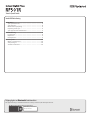 1
1
-
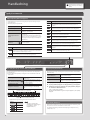 2
2
-
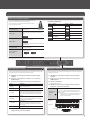 3
3
-
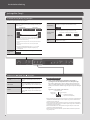 4
4
-
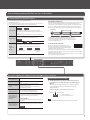 5
5
-
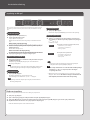 6
6
-
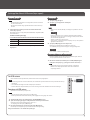 7
7
-
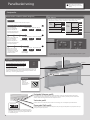 8
8
-
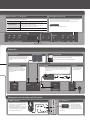 9
9
-
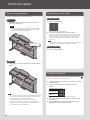 10
10
Relaterade papper
-
Roland FP-80 Användarguide
-
Roland RP301R (Rosewood) Användarguide
-
Roland F-20 (Contemporary Black) Användarguide
-
Roland BK-9 Användarguide
-
Roland FP-50 Användarguide
-
Roland FP-90 Användarguide
-
Roland DP603 Användarguide
-
Roland FP-4F (Svart) Användarguide
-
Roland FP-7F (Svart) Användarguide
-
Roland HP601 Användarguide